Da spielt man gerade ein schönes Spiel in Google Stadia und auch einmal kommt es zu Aussetzern oder Störungen im Bild. Denn wir sich schnell herausstellt, hat jemand anderes im Netzwerk den Upload des neusten Videos für YouTube gestartet. Und leider nimmt das den ganzen Traffic weg. Stadia wird langsam. Je nach Router gibt es die Möglichkeit, bestimmte Anwendungen im Netzwerk zu priorisieren. Also zum Beispiel, dass Stadia immer die volle Leistung bekommt.
Ich beschreibe das nachfolgend für eine FRITZ!Box, die ich selber im Einsatz habe. Je nach Hersteller gibt es diese Möglichkeit auch für andere Routerhersteller. Evtl. hilft bei anderen Routern auch Quality of Service (QoS) als Schlagwort, um eine ähnliche Funktion zu finden.
Stadia zur Echtzeitanwendung machen
Beim Gaming geht es um kurze Antwortzeiten des Netzwerkverkehrs. Damit das sichergestellt werden kann, kann man bestimmte Programme als Echtzeitanwendung markieren. Diese werden dann daran erkannt, dass sie bestimmte Ports benutzen. Eine Netzwerkverbindung, die also auf den Ports statt fndet, kann vom Router bevorzugt behandelt werden. In der FRITZ!Box sind hierfür zwei Bereiche notwendig, um die Änderung vorzunehmen.
Benötigte Zeit: 4 Minuten
Anwendung einrichten
- Menü aufrufen
Als erstes im Menü auf Internet -> Filter -> Listen gehen. Dort befinden sich alle Anwendungen, die priosiriert werden können.
- Netzwerkanwendungen hinzufügen
Jetzt das Menü für die Netzwerkanwendungen öffnen und auf „Netzwerkanwendung hinzufügen“ klicken.
- Eingaben zur Netzwerkanwendung machen
Jetzt müssen wir die konkreten Informationen eingeben. Als Namen empfehle ich „Google Stadia“, so dass man weiß, was diese Regelung steuert. Als Protokoll wird sowohl UDP, als auch TCP benötigt. Die Ports gehen von 44700 bis 44899.

- Google Stadia als Echtzeitanwendung einrichten
Jetzt ist Stadia als Anwendung bekannt und muss als Echtzeitanwendung eingerichtet werden. Dafür geht es von „Listen“ auf „Priorisierung“ im Menü. Unter den Echtzeitanwendungen wird eine neue Regel eingerichtet.
- Neue Regel in den Echtzeitanwendungen
Jetzt hat man die Wahl, ob alle Geräte oder nur ein bestimmtes Gerät von den Stadia-Regeln profitieren soll. Ich empfehle hier alle Geräte zu nehmen, da bleibt man flexibel. Als Netzwerkanwendung muss nun Google Stadia ausgewählt werden. Jetzt bestätigen und die Einrichtung ist beendet. Ab sofort wird Google Stadia als Echtzeitanwendung bevorzugt behandelt.
Hat Dir das weitergeholfen? Oder helfen Euch andere Dinge besser, um eine sichere Verbindung zu garantieren?


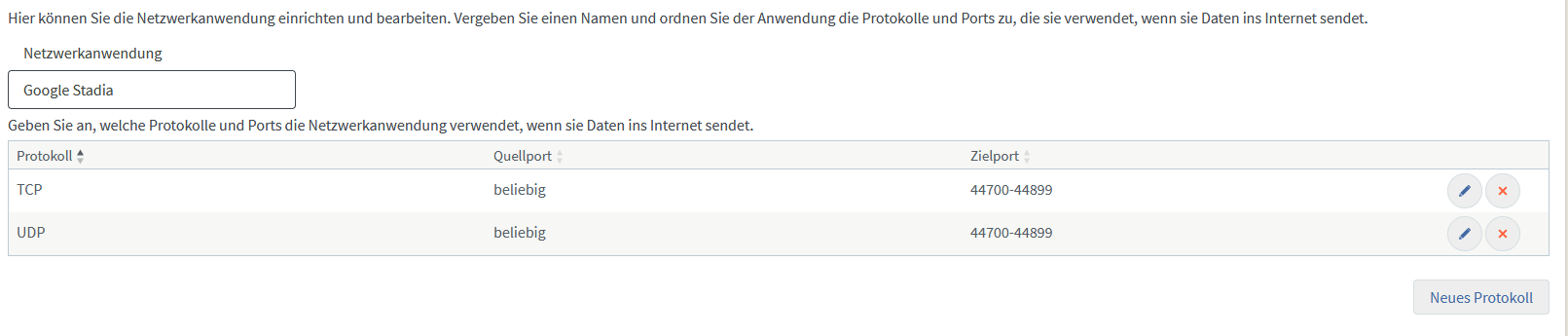
0 Kommentare